时间:2014-07-10 14:07:00 作者:jiaoru 来源:系统之家 1. 扫描二维码随时看资讯 2. 请使用手机浏览器访问: https://m.xitongzhijia.net/xtjc/20140710/23920.html 手机查看 评论 反馈
SkyDrive是Windows8系统自带的云存储服务,到Windows8.1系统也继续被延用着,用户可以通过Windows live账户进行登录,上传文档图片等操作,但是最近有用户在询问在Windows8.1系统下如何来卸载掉这个SkyDrive程序,具体的操作步骤来看一下。
1、找到注册表以下键值
“[HKEY_CLASSES_ROOT\CLSID\{8E74D236-7F35-4720-B138-1FED0B85EA75}\ShellFolder]”修改右侧DWORD(32位)值Attributes的键值,十六进制的f080004d改为f090004d。
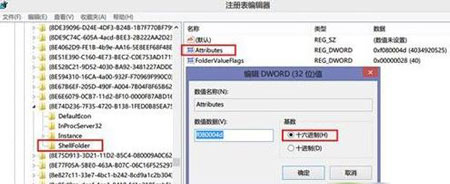
2、如果遇到权限问题,右键ShellFolder键值,选择“权限”,点击“高级”。
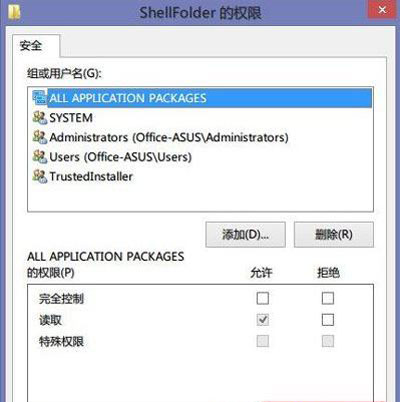
3、点击上方“所有者”后面的“更改”,将所有者降权,由System改为Users。
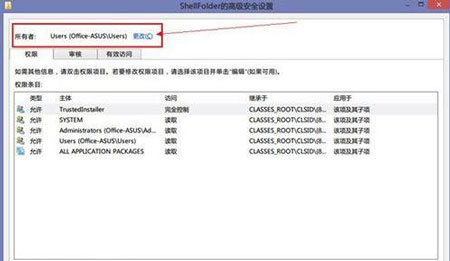
4、在“输入要选择的对象名称”下方的文本框内键入“users”,确定,退出。
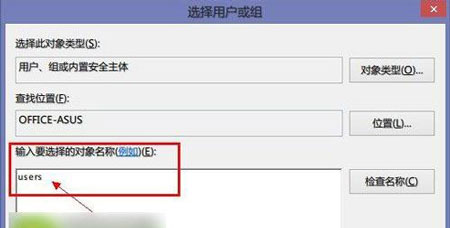
发表评论
共0条
评论就这些咯,让大家也知道你的独特见解
立即评论以上留言仅代表用户个人观点,不代表系统之家立场